パチンコ・パチスロがオンラインで手持ちのPCやスマホから遊び放題のサービス「777タウン」。
往年の名機から最新台までが月額料金1,000円から遊び放題になる777タウンは、幅広い年代のパチンカー・スロッター達から支持を得ています。
自宅のPC版では、40メーカー400機種と種類も豊富です。
そんな777タウンをこれから遊ぼうとしている方は、まず777タウン.netのソフト(アプリケーション)をインストールする必要があります。
ですが、複雑なPCでの操作のため、エラーなどでうまくインストールできない方もいます。
今回は、777タウンがインストールできない時の対処法として、原因から対処方法までご紹介していきます。
この記事の目次
777タウン.netのインストール方法
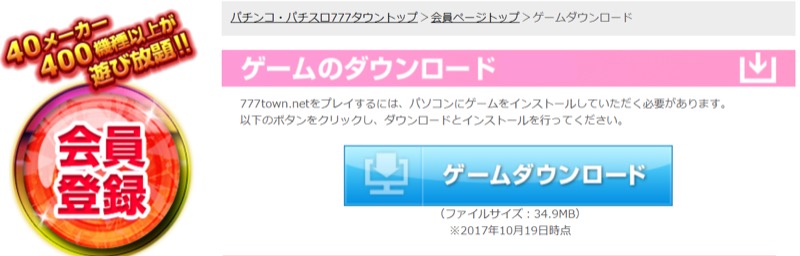
まずは、777タウン.netアプリのインストール方法からおさらいしていきます。
パソコンから無料会員登録をしていくところから
手順は以下の通り、数分で完了するので済ませてしまいましょう。
※アカウント作成にはメールアドレスが必要
|
はじめに無料会員登録をしてアカウントを作成することが必須となります。
アカウント作成に必要なメールアドレスをひとつ用意しておきましょう。
また、777タウン.netアプリをダウンロードし、起動するまでには少し時間がかかるため、自宅など、ゆっくりインターネットに接続できる環境で行うのがよいでしょう。
777タウンがインストールできない原因

はじめて777タウンを利用する方、もしくは既に遊戯してきが、うまく動作しなくなったという方が、アプリをインストール(再インストール)する必要があるかと思います。
777タウンがうまくインストールできないという場合は、以下のような理由が考えられます。
|
・ハードディスクの容量不足 ・「ファイルの更新に失敗しました」のエラー ・ウィルス対策ソフトの影響 |
ハードディスクの容量不足
777タウン.netで遊戯するにあたり必要最低限のハードディスクの容量は80GB。
もし使用中のパソコンの空き容量が80GBを下回っている場合、正常にインストールが完了できない可能性があります。
一度お使いのPCのハードディスクの空き状況をチェックしてみましょう。
併せて、777タウン.netの遊戯に最適な推奨環境についても記載しておきます。
自分のPCが777タウンで遊ぶ環境を満たしているか、先に確認しておけば、有料会員登録後に利用できなくてお金だけ損することもないかと思います。
|
・対応OS:Windows 7、8.1、10(Mac OSは非対応※) ・CPU:Intel® Core™ i5/i7シリーズ ・メモリ:8GB以上 ・500GB以上の空き容量 ・インターネット環境:速度8Mbps以上 ※BootCampでWindows OSをインストールして利用可能。動作保証はなし。 |
「ファイルの更新に失敗しました」のエラー
インストールまではうまくいったものの、起動しようとすると「ファイルの更新に失敗しました」のエラーが出る場合。
このエラーは777タウン.netを使用する場合によく出るエラーです。
詳細な原因までは不明確ですが、明確な対処方法があるので後述します。
この方法を試しても改善しない場合は、一度アプリを削除(アンインストール)してから、再インストールを試してみましょう。
ウィルス対策ソフトの影響
こちらも、インストールまではうまくいったものの、エラーで起動できないパターン。
Macafeeやウィルスバスターなど、PCにインストールしているセキュリティソフトが影響し、777タウンがうまく起動できない場合があります。
セキュリティソフトをOFFに設定してから再起動を試してみましょう。
777タウンがインストールできない時の対処法
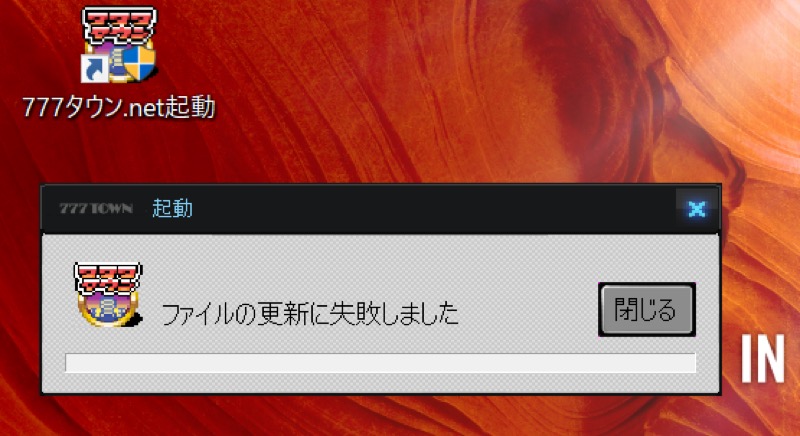
上記で解説した原因について、続いては実際の対処法を解説していきます。
ハードディスク容量不足の解消方法
PCのハードディスク空き容量を確認し、不要なファイルを削除していきます。
空き容量の確認方法は以下の通り。
|
以上の手順でハードディスクの空き容量が確認でき、各データの種類ごとに何GB使用しているかの状況も把握できます。
777タウン.netの最低環境である80GBを下回っているなら、ストレージの空きを作らなければなりません。
例えば、「ピクチャ」で容量をたくさん使用しているなら、保存している写真や動画データで不要なものを削除していきましょう。
ファイルの更新に失敗しましたのエラー解消方法
|
また、PCを起動する際に自動的に立ち上がるアプリケーションがある場合は、終了させてから777タウン.netの起動を試しましょう。
Ctrl+Shift+escボタンを同時押しするとタスクマネージャーが起動し、起動中のアプリケーションが一覧で確認できます。
スタートアップで自動的に起動するアプリがあれば終了させましょう。
ウィルス対策ソフトの設定をOFFにする。
ウィルスバスターやMcAfeeなどのセキュリティソフトの機能が影響して、777タウン.netが開かない場合があります。
常駐させているセキュリティソフトがある場合は、設定をOFFにするか、777タウンがセキュリティソフトの管理下から外すようにしましょう。
|
・Symantec Norton Internet Security |
例としてMcAfeeの設定をOFFにする手順を記載しておきます。
|
有効に戻すには、[ 有効にする ] をクリックします。
注意:リアルタイムスキャンを停止するとウイルスの侵入を検出できなくなります。できる限り早く有効に戻すことをお勧めいたします。
今回は、777タウンがインストールできない時の対処方法として、原因と対策について解説しました。
パソコンは様々な機能・設定が複雑に関係してくるため、インストールが一筋縄ではいかない場面も出てくるでしょう。
本記事を読んで実施してみても改善がない場合は、公式の問い合わせフォームがありますので、サポートを受けてみるのも早いかもしれません。

